Image Grabber II Download Link:
http://www.xvidheaven.com/Downloads/Image-Grabber/ImageGrabber.rar
RAR Şifresi: www.xvidheaven.com
Image Grabber II programı ile Screen Shot (Screen Capture , Screen Caps , Caps) oluşturmak.
* Programı kurduktan sonra bir sefere mahsus olmak üzere 1 , 2 , 3 numaralı işlemleri yapıyoruz boyutları belirtmek için. Bunu bir kez yaptıktan sonra artık bu işlemlere gerek kalmıyor ve sadece 4 , 5 , 6 , 7 , 8 numaralı işlemleri yapıyoruz.
1-) File menüsünün altında,
2-) "Options" menüsüne tıklıyoruz.
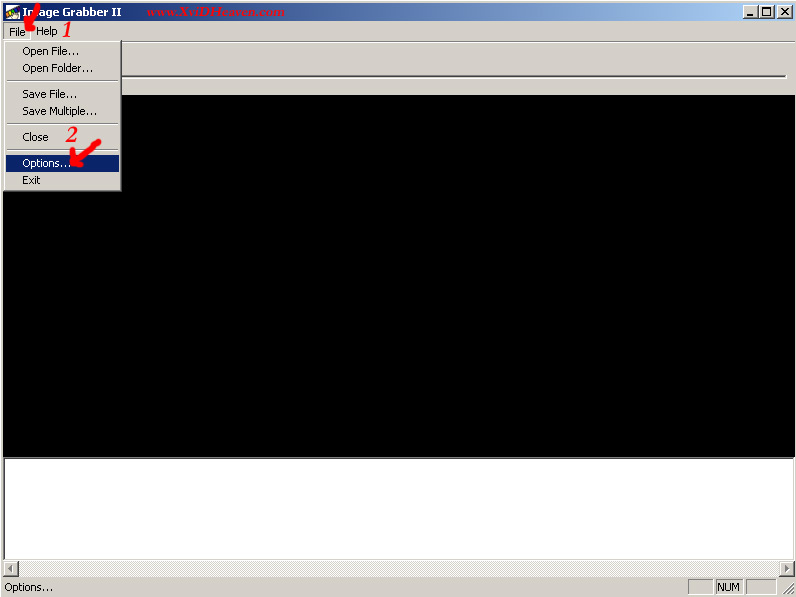 3-)
3-) Sonra karşımıza çıkan yeni menüde aşağıdaki rakamları aynen giriyoruz ve sonra APPLY butonuna basıyoruz.
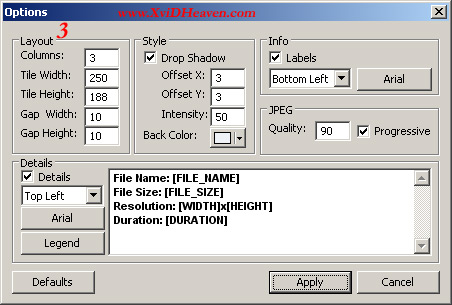 4-)
4-) Tekrar File'dan "Open File" olana tıklıyoruz ve görüntüsünü hazırlamak istediğimiz filmin veya videonun dosyasını açıyoruz.
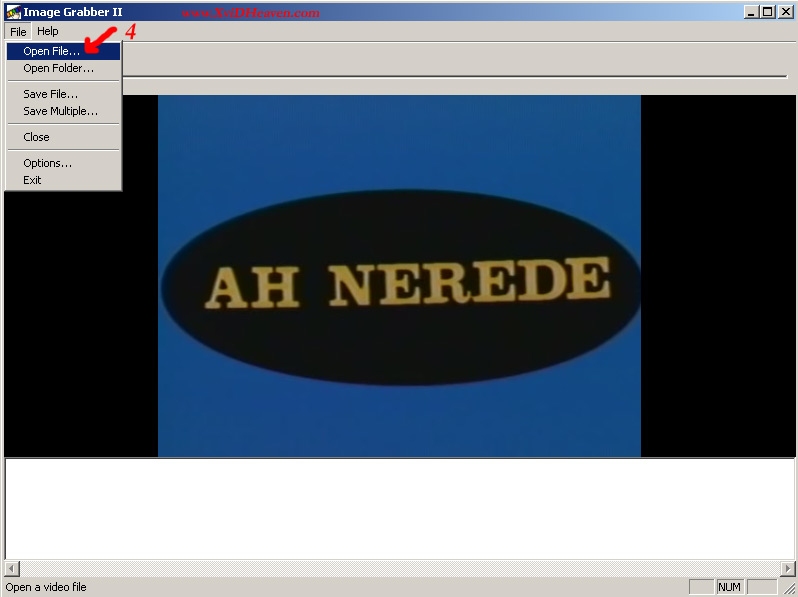 5-)
5-) Sonra aşağıdaki monitör şeklindeki ikona tıklıyoruz.
6-) Karşımıza çıkan kutucuğa
15 rakamını yazıyoruz ve OK'e tıklıyoruz. (Arzuya göre 9 veya 12 de yazılabilir. Oluşturulacak görüntü sayısıdır bu girdiğimiz rakam)
Program girdiğiniz adet sayısı kadar görüntü oluşturacaktır. Bu işlem ortalama 10 ila 15 saniye sürüyor. (Eğer 15 yazdıysanız)
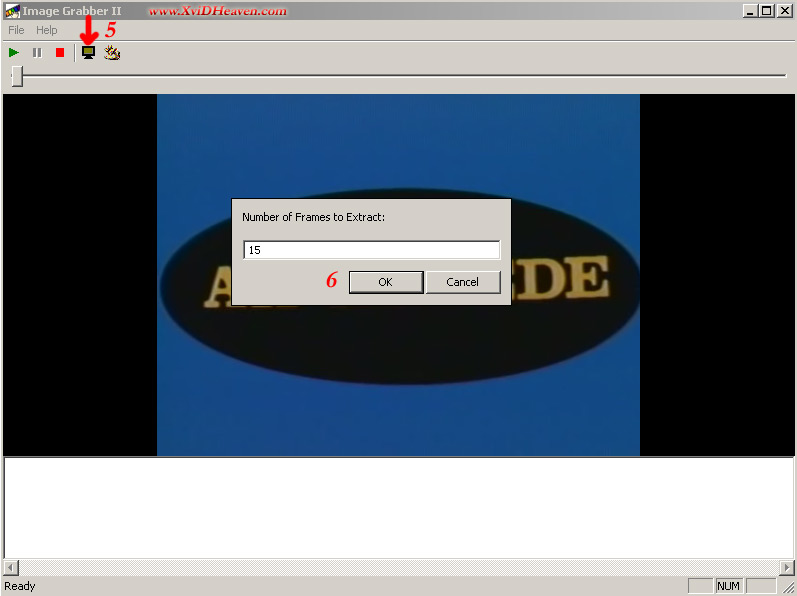 7-)
7-) File'dan "Save File" olana tıklıyoruz.
8-) Karşımıza çıkan pencerede hiçbir ayara dokunmadan "SAVE" butonuna basıyoruz ve bilgisayarımızda kaydetmek istediğimiz yeri seçiyoruz. (Örnek: Masaüstü Desktop olabilir)
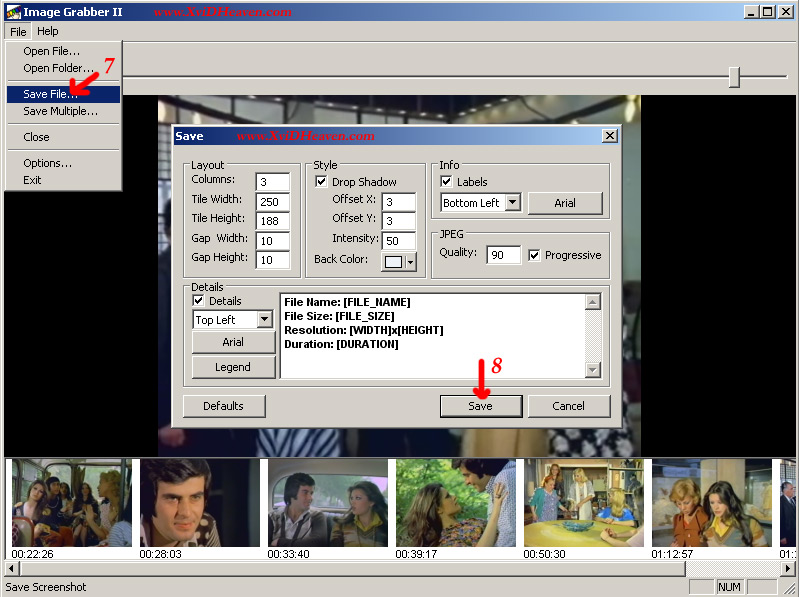 NOT:
NOT: 1 , 2 , 3 numaralı işlemler sadece bir sefere mahsus olmak üzere yapılıyor programı ilk kurduktan sonra.
Tekrar screen caps oluşturmak isterseniz sadece
4 , 5 , 6 , 7 , 8 numaralı işlemleri uyguluyorsunuz
